Как создать почтовый ящик на хостинге?
Создание почтового ящика на хостинге
Почтовый ящик позволяет принимать и отправлять электронные письма с домена, размещённого на вашем хостинге. В этой инструкции рассмотрим пошаговый процесс создания почтового ящика в панели управления хостингом Plesk.
Шаг 1. Авторизация в панели управления Plesk
- Перейдите в панель Plesk по адресу, предоставленному при активации хостинга (например:
https://yourdomain.com:8443). - Введите ваш логин и пароль, полученные при регистрации хостинга.
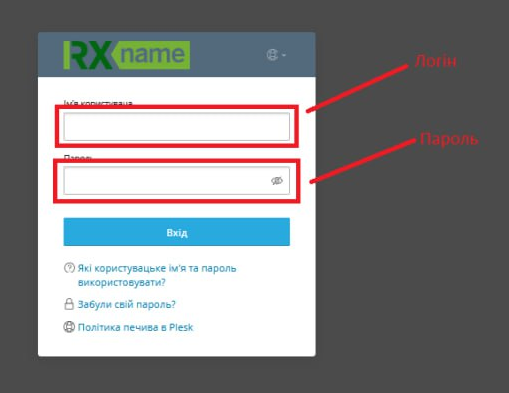
Шаг 2. Переход в раздел «Почта»
- В левом меню выберите раздел Почта (Mail).
- Вы увидите список существующих почтовых ящиков (если они уже созданы).
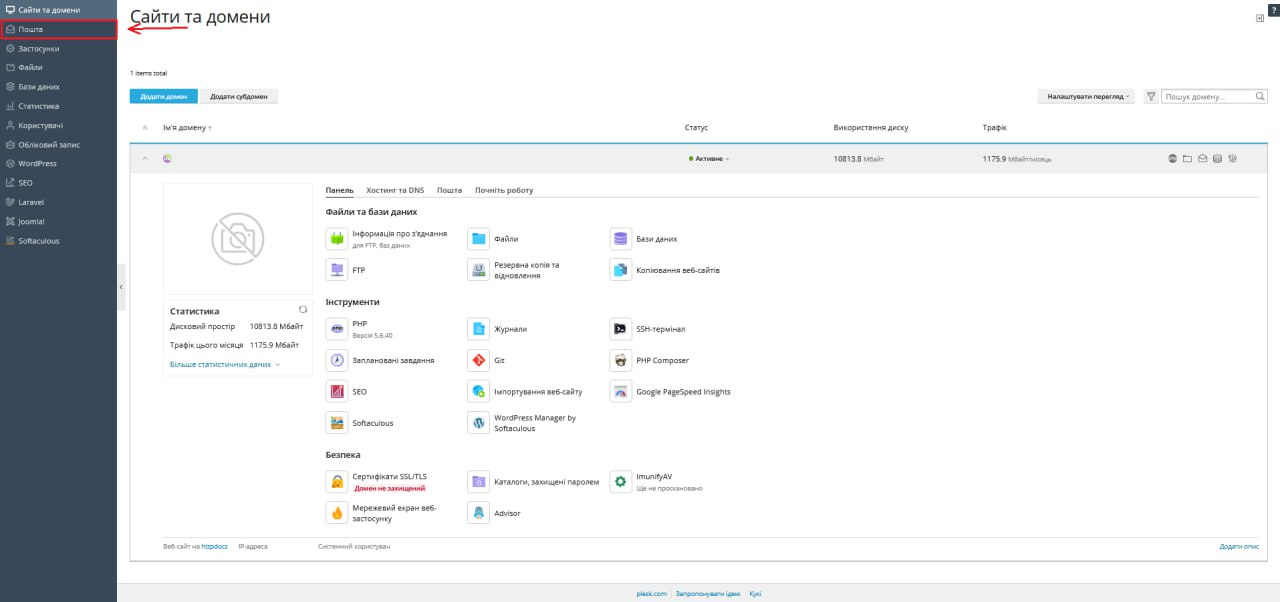
Шаг 3. Добавление нового почтового ящика
- Нажмите кнопку Создать адрес электронной почты (Create Email Address).
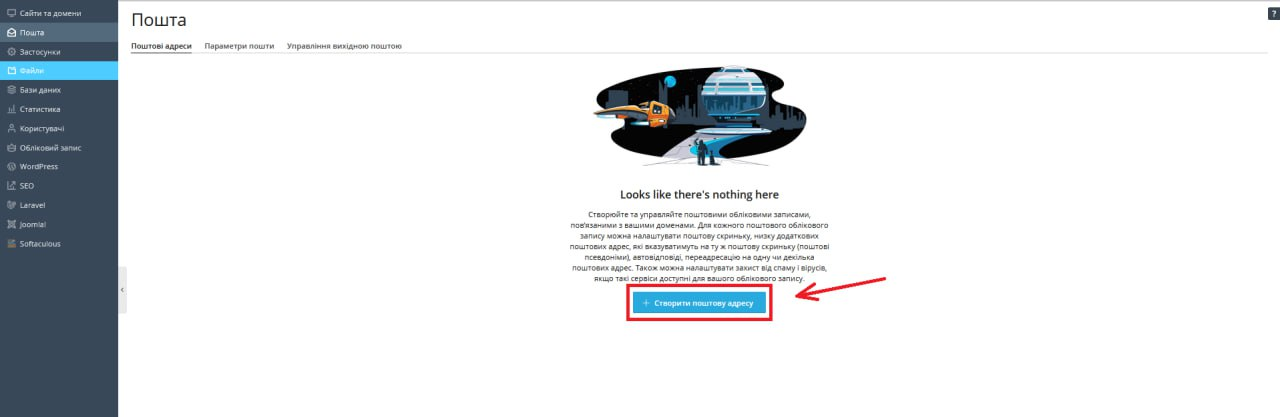
- Заполните поля:
- Адрес электронной почты — введите имя пользователя (например: info, contact, support).
- Пароль — укажите надёжный пароль или нажмите «Сгенерировать».
- (по желанию) Установите ограничение на размер почтового ящика (Mailbox quota).
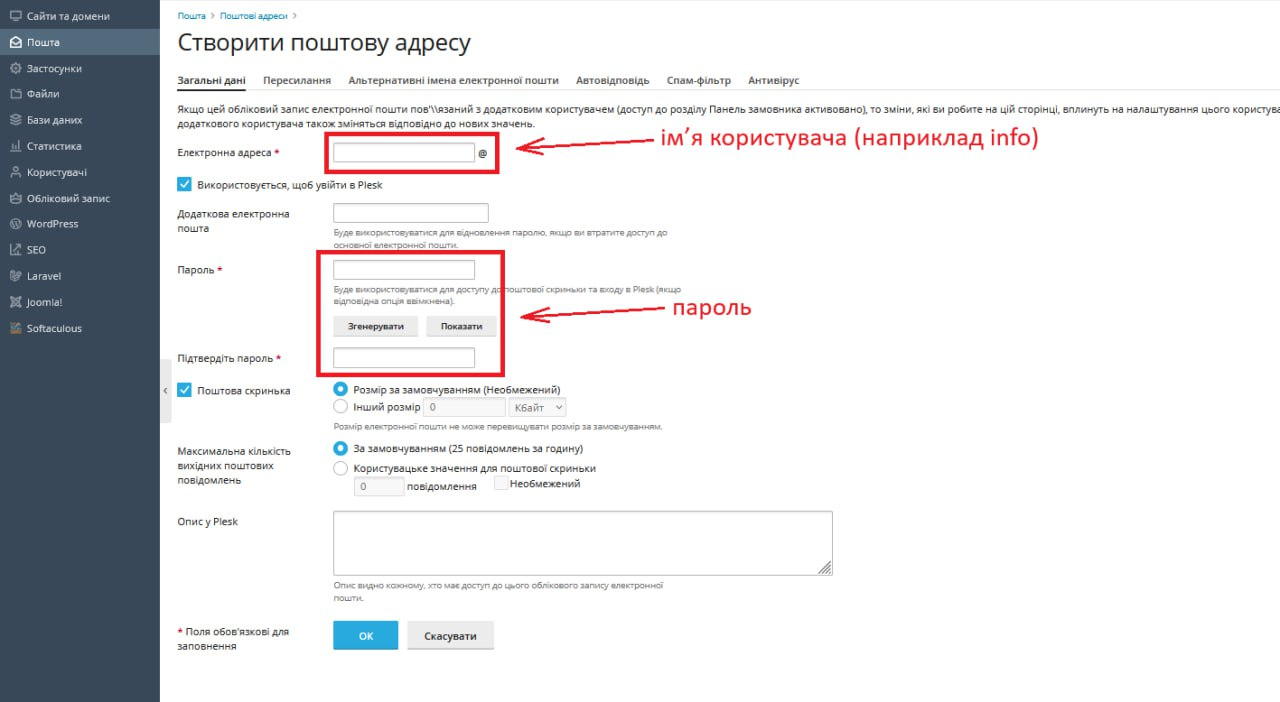
- Нажмите ОК или Сохранить.
Шаг 4. Настройка доступа к почте
После создания почтового ящика вы можете:
- Войти в веб-почту через ссылку вида:
https://webmail.yourdomain.com. - Настроить почтовый клиент (Thunderbird, Outlook, Gmail и др.) с использованием протоколов IMAP/POP3 и SMTP.
Эти данные можно найти в свойствах почтового ящика.
Полезные советы
- Для большей безопасности включите двухфакторную аутентификацию (если она доступна в вашей версии Plesk).
- Регулярно меняйте пароли от почтовых ящиков.
- Проверьте настройки SPF, DKIM и DMARC для корректной доставки писем.
Дополнительные настройки почтового ящика в Plesk
Пересылка (Forwarding)
Позволяет автоматически пересылать все входящие письма с одного ящика на другой.
Как настроить:
- Перейдите в нужный почтовый ящик в разделе «Почта».
- Нажмите на адрес электронной почты.
- Откройте вкладку Пересылка (Forwarding).
- Включите пересылку и укажите один или несколько адресов для копий писем.
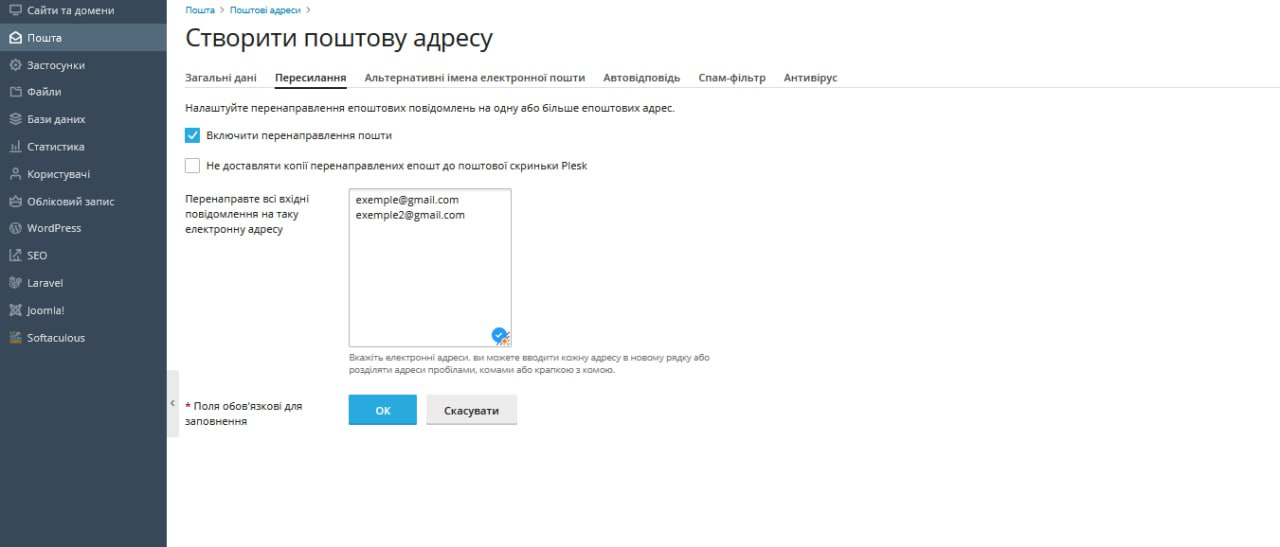
Альтернативные адреса (Email Aliases)
Это дополнительные адреса, перенаправляющие письма на основной ящик.
Например: если основной адрес — info@yourdomain.com, можно создать alias contact@yourdomain.com, и все письма на contact будут приходить на info.
Как настроить:
- В окне редактирования почтового ящика откройте раздел Альтернативные имена (Aliases).
- Добавьте новые адреса через запятую.
- Сохраните изменения.
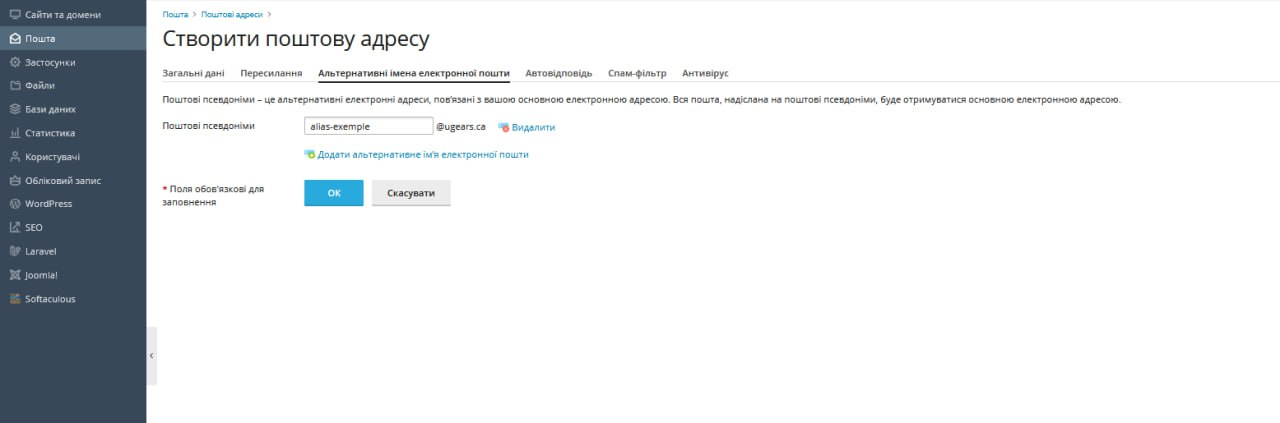
Автоответчик (Auto-Reply)
Позволяет автоматически отвечать на входящие письма, если вы не можете ответить лично (например, в отпуске).
Как настроить:
- Откройте почтовый ящик в Plesk.
- Перейдите во вкладку Автоответчик (Auto-Reply).
- Активируйте опцию и введите текст автоматического ответа.
- Можно задать даты начала и окончания действия автоответчика.
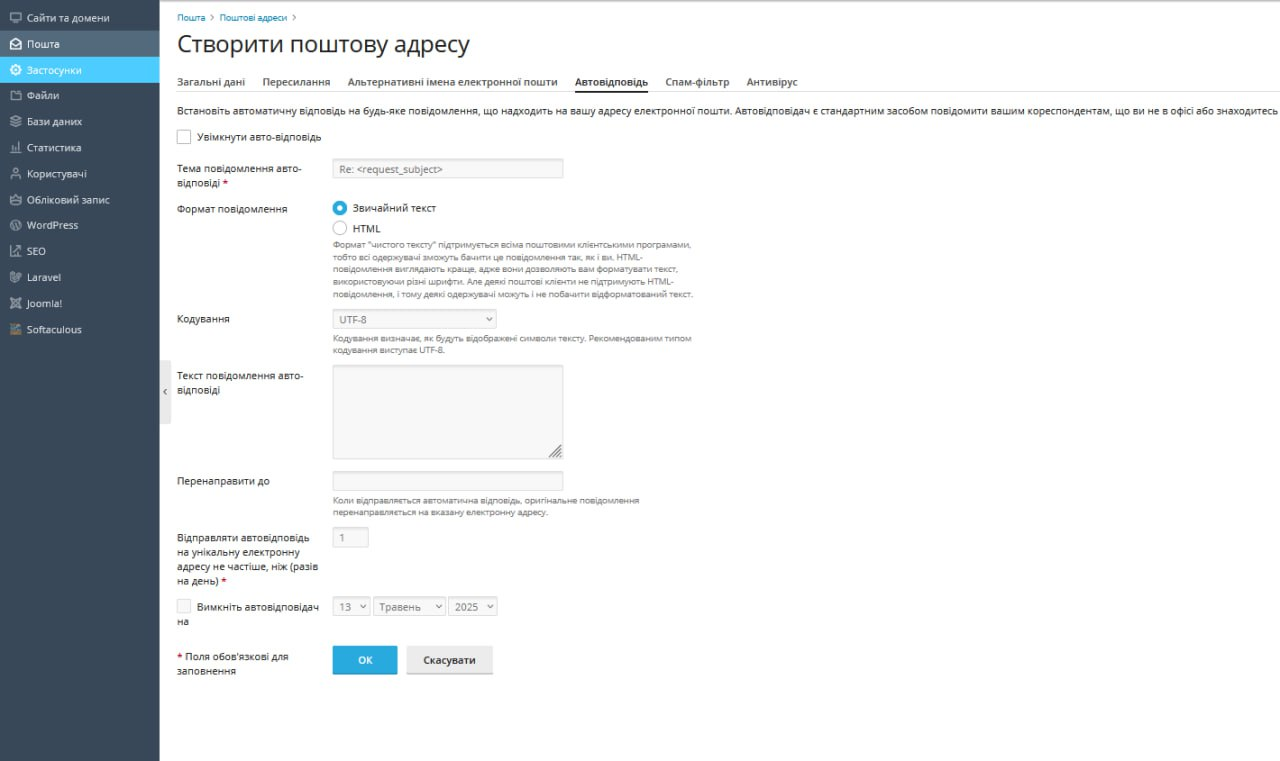
- Можно задать даты начала и окончания действия автоответчика.
Спам-фильтр (Spam Filter)
Защищает почту от нежелательных писем.
Как настроить:
- В параметрах почтового ящика или в общих настройках домена откройте раздел Спам-фильтр.
- Включите фильтр.
- Установите уровень чувствительности (чем ниже значение, тем строже фильтрация).
- При желании укажите действие для спама: перемещение в папку «Спам», удаление или изменение темы письма.
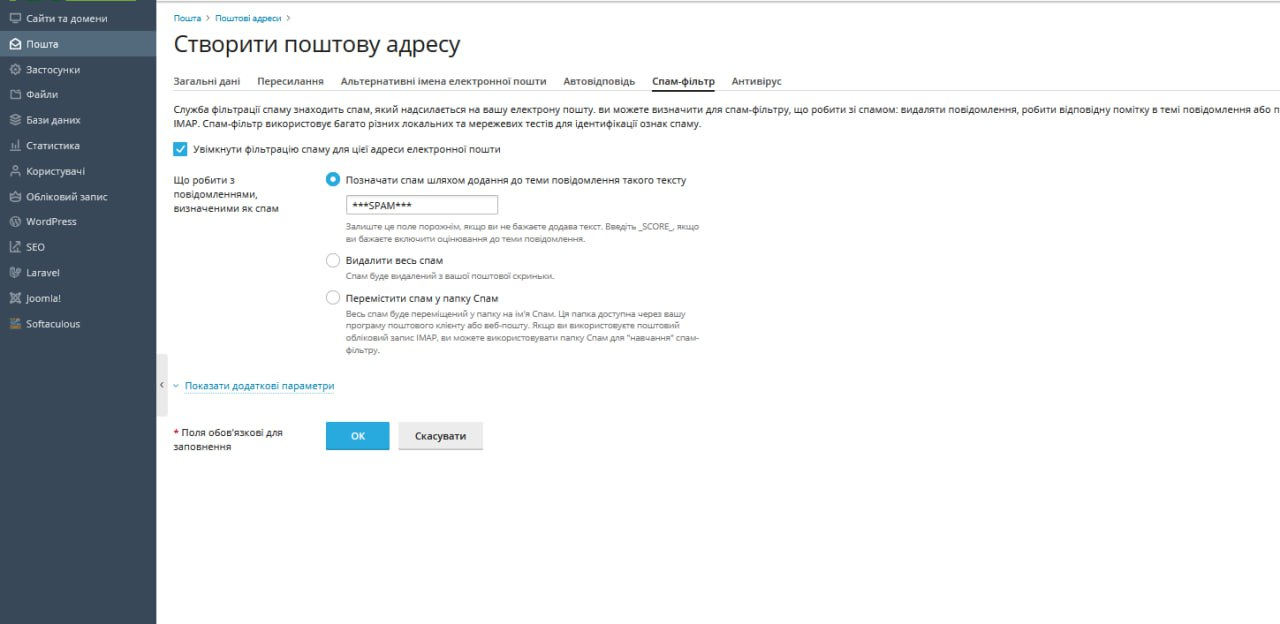
Антивирус (Antivirus)
Проверяет входящие и исходящие письма на наличие вирусов, троянов и другого вредоносного содержимого.
Как настроить:
- Перейдите в раздел Почта → Параметры почтового сервера.
- Откройте вкладку Антивирус.
- Включите проверку входящих и/или исходящих сообщений.
- Сохраните настройки.